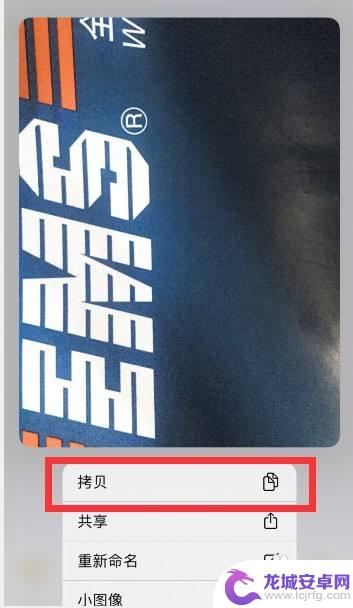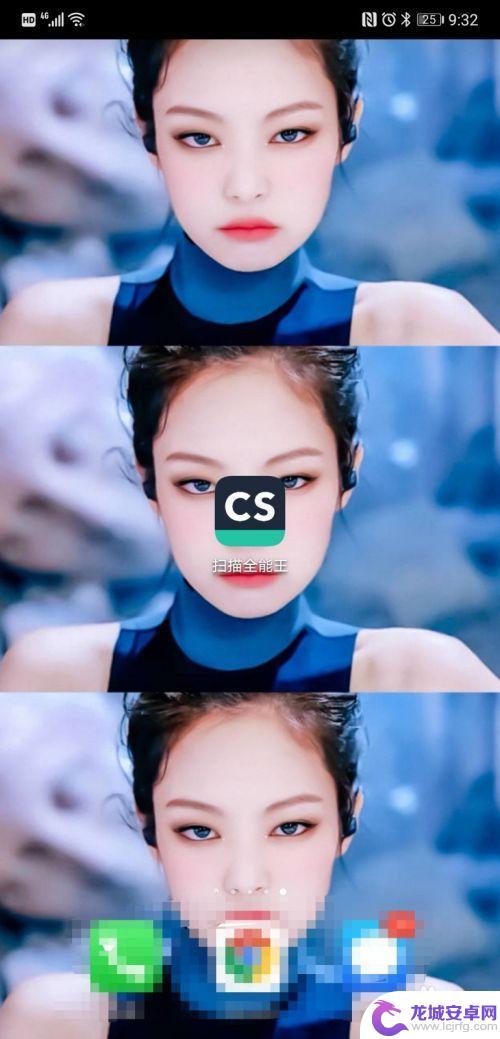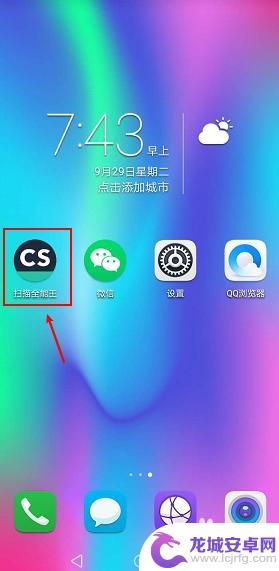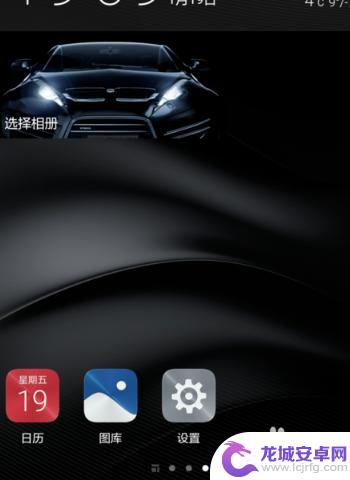苹果手机备忘录如何扫描成为文档 iPhone备忘录扫描文件教程
苹果手机备忘录是我们日常生活中常用的记录工具,但你可能不知道,它还可以帮助我们将纸质文件扫描成电子文档,通过简单的操作,你可以将手机相机对准文件,然后通过备忘录中的扫描功能,将其转换为高质量的PDF文档。这一功能不仅方便快捷,还能帮助我们更好地管理和保存重要文件。接下来让我们一起来了解一下iPhone备忘录扫描文件的具体教程。
iPhone备忘录扫描文件教程
方法如下:
1.打开苹果手机,在屏幕上找到手机自带的【备忘录】APP,如图所示,点进备忘录!
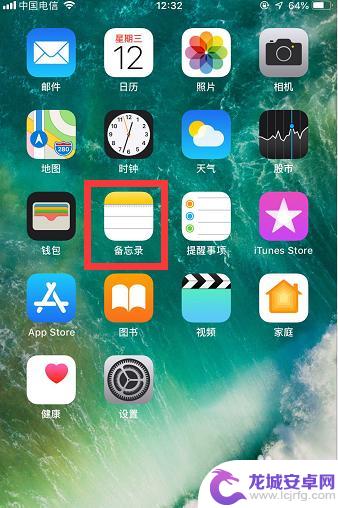
2.点进去以后,再点击文件夹下边的【备忘录】,进入备忘录主页。在备忘录主页下,点击右下角【新建】图标,如图所示!
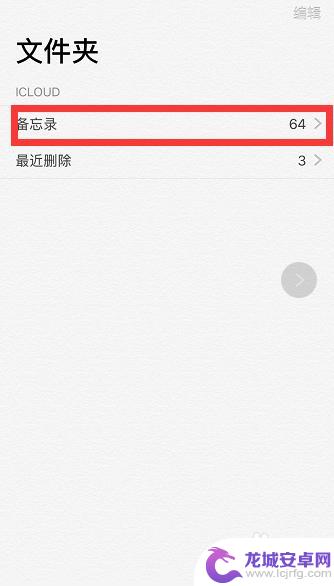
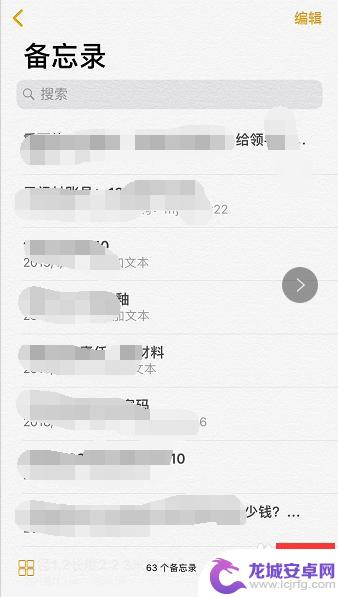
3.在新建的备忘录页面下,找到带圆圈的+号图标,如图所示,点进去!
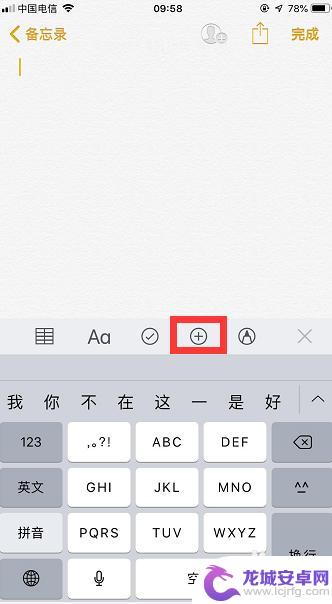
4.点击后,屏幕下方会弹出一些功能选项。如图所示,点击第一项【扫描文稿】,页面自动切换成拍照模式!
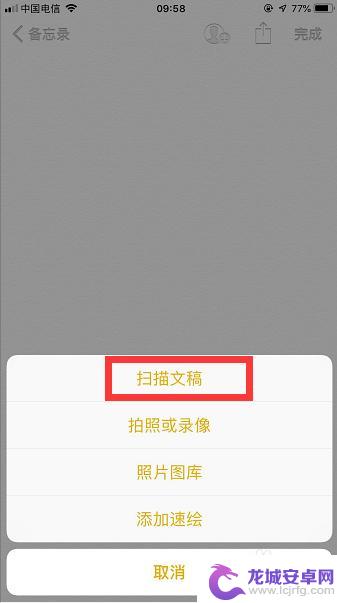
5.将相机镜头对准需要扫描的文稿进行拍照,拍完后对照片有用部分进行框选。然后,点击右下角的【继续扫描】,如图所示!

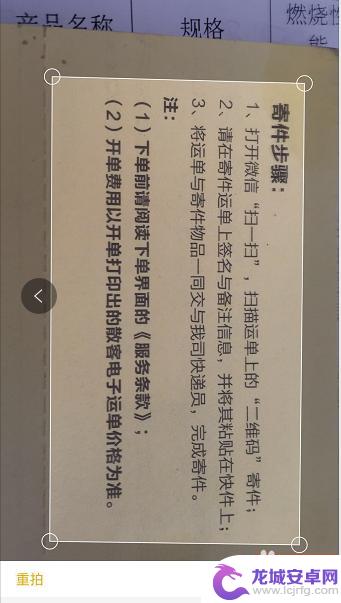
6.点击继续扫描后,又自动切换成了拍照模式。此时不需要拍照,点击右下角的【储存】,如图所示!

7.然后这个扫描文稿(默认pdf格式)就被储存到了备忘录里,如图所示!我们还可以点击右上角的【分享】图标,将此扫描件分享到微信或者其他地方!
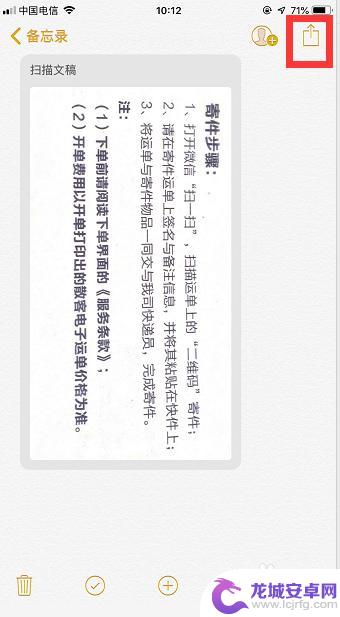
以上是关于如何将苹果手机备忘录扫描为文档的全部内容,如果您遇到这种情况,可以按照以上方法解决,希望对大家有所帮助。
相关教程
-
苹果手机备忘录扫描件怎么保存到相册 苹果备忘录如何扫描文稿保存到相册
苹果手机备忘录是我们日常生活中重要的工具之一,它不仅可以帮助我们记录事项、备忘信息,还可以扫描文稿并保存到相册,对于许多用户来说,如何将备忘...
-
怎么样扫描文档 Win10如何手动扫描文件
在使用Win10操作系统的过程中,有时候我们需要对文件进行扫描以确保其安全性,怎么样扫描文档呢?在Win10中,我们可以通过手动扫描文件来实现这一目的。通过简单的操作步骤,我们...
-
手机扫描如何变电子文档 安卓手机扫描成PDF文件的工具
现代科技的发展为我们的生活带来了诸多便利,其中之一就是手机扫描成电子文档的功能,随着安卓手机扫描成PDF文件的工具的出现,我们再也不用依靠传统的扫描仪来...
-
用手机扫描文件变成pdf文档 手机扫描纸质文件转PDF教程
在日常工作和生活中,我们经常会遇到需要将纸质文件转换为电子文档的情况,而随着手机技术的不断发展,现在我们可以通过手机扫描纸质文件,并将其转换为PDF文档。这种便捷的操作方式不仅...
-
手机拍照扫描件怎么删除 扫描全能王如何删除全部扫描文件
如今,手机已经成为了人们生活中不可或缺的一部分,拍照扫描件也逐渐取代了传统的文件扫描方式,随之而来的问题是如何删除这些扫描件。幸运的是,我们可以借助扫描...
-
如何手机扫描文字成word文档 华为手机扫描转文字软件
现在随着科技的不断发展,我们可以利用手机上的扫描转文字软件,将纸质文档快速转换成电子文档,方便保存和编辑,华为手机上提供了一款高效的扫描转文字软件,可以帮助用户快速准确地将扫描...
-
如何用语音唤醒苹果6手机 苹果手机语音唤醒功能怎么开启
苹果6手机拥有强大的语音唤醒功能,只需简单的操作就能让手机立即听从您的指令,想要开启这项便利的功能,只需打开设置,点击Siri和搜索,然后将允许Siri在锁定状态下工作选项打开...
-
苹果x手机怎么关掉 苹果手机关机关不掉解决方法
在我们日常生活中,手机已经成为了我们不可或缺的一部分,尤其是苹果X手机,其出色的性能和设计深受用户喜爱。有时候我们可能会遇到一些困扰,比如无法关机的情况。苹果手机关机关不掉的问...
-
如何查看苹果手机详细信息 苹果手机如何查看详细设备信息
苹果手机作为一款备受瞩目的智能手机,拥有许多令人称赞的功能和设计,有时我们可能需要查看更详细的设备信息,以便更好地了解手机的性能和配置。如何查看苹果手机的详细信息呢?通过一些简...
-
手机怎么把图片保存到u盘 手机照片传到U盘教程
在日常生活中,我们经常会遇到手机存储空间不足的问题,尤其是拍摄大量照片后,想要将手机中的照片传输到U盘中保存是一个很好的解决办法。但是许多人可能不清楚如何操作。今天我们就来教大...